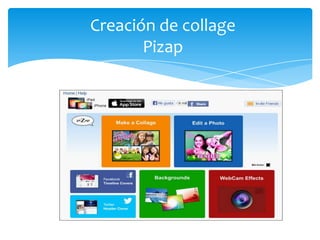
Creación de collage
- 2. opciones que aparecen Make a Collage: para hacer un collage de fotos. Edit a Photo: editar una foto. Facebook Timeline Covers / Twitter Header Cover: opciones para modificar fotos de perfil y portada en redes sociales. Backgrounds: opción para crear una imagen desde un fondo prediseñado. WebCam Effects: opción para crear una imagen desde otra imagen capturada con la cámara web.
- 3. Crear collage En el menú de opciones elegir Make a Collage. Al seleccionar esta opción se abrirá una nueva ventana para elegir el tipo de collage
- 4. Desde el menú superior se puede elegir el tipo de collage: cuadrados, círculos, corazones, formas, cuadros, marcos, vacaciones. Luego seleccionar el diseño de collage deseado.
- 5. Se obtendrá la siguiente ventana
- 6. Agregar foto Seleccionar los botones add photo+ para incorporar las sucesivas fotos en el collage. Se abrirá una nueva ventana con las siguientes opciones
- 7. Upload Photo: subir una foto desde el equipo. • Facebook: seleccionar la foto desde las galerías de fotos en Facebook • Web Cam: tomar una fotografía utilizando la cámara web del equipo. • Instagram: seleccionar la foto desde las galerías de fotos en Instagram. • Backgrounds: seleccionar un fondo prediseñado en Pizap para agregarlo en el casillero como si fuese una foto. Al agregar las fotos sucesivamente se crea el collage.
- 8. Reubicar una foto Una vez agregada la foto, puede ser reubicada en el collage. Seleccionarla con el mouse y arrastrarla hasta la nueva posición.
- 9. Estos son los pasos para crear un collage espero que les sirva Realizado por: Ana Chávez